谷歌浏览器网络环境优化技巧及下载速度提升
发布时间:2025-08-04
来源:Chrome官网
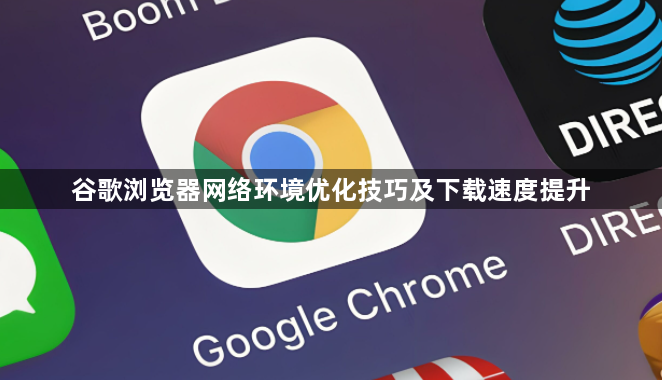
1. 启用多线程下载功能:打开谷歌浏览器,在地址栏输入“chrome://flags”并回车进入实验性设置页面。搜索关键词“downloading”,找到名为“Parallel download”的选项,将其状态改为“Enabled”。点击页面底部的“Relaunch”按钮重启浏览器,即可开启多线程下载模式。该技术通过同时建立多个网络连接传输数据,显著提升大文件下载效率。
2. 优化网络基础条件:优先使用有线网络连接替代Wi-Fi,以减少信号干扰带来的波动。若必须使用无线网络,尽量靠近路由器确保信号强度。定期重启家用路由器清除缓存积压,可通过拔插电源等待30秒后重新通电实现。借助Speedtest等工具测试当前带宽,确认是否达到运营商承诺的标准速率。
3. 清理冗余数据释放资源:点击右上角三个点进入设置菜单,选择“隐私与安全”中的清除浏览数据选项。勾选“所有时间”范围并选中“缓存的图片和文件”,执行清理操作腾出存储空间。在“更多工具”区域打开扩展程序管理界面,禁用或删除非必需插件,特别是广告拦截类应用可能干扰下载流程。
4. 调整后台运行策略:进入高级设置里的系统模块,关闭“继续运行后台应用程序”开关。此举能防止浏览器在最小化状态下消耗系统资源,将更多计算能力集中于活跃任务。同时取消勾选“预加载页面以便更快地浏览和搜索”选项,避免提前加载无关网页占用带宽。
5. 更新软件保持最新状态:手动检查或设置自动更新机制确保使用的是最新版Chrome。新版本通常包含性能改进补丁和安全漏洞修复,有助于维持最佳工作状态。过时的版本可能存在已知兼容性问题影响下载稳定性。
6. 管理下载任务优先级:当同时进行多项下载时,暂停暂时不需要的任务以保证当前重要文件获得充足带宽。对于特别大的安装包,建议使用IDM等专业工具接管下载过程,这类软件支持断点续传且能更好利用网络峰值时段加速。
7. 排除安全软件干扰因素:暂时禁用杀毒软件实时防护功能测试是否因误判导致限速。部分防火墙规则可能阻止合法的下载请求,需在安全软件中将Chrome添加到信任列表。若使用单位内网环境,还需确认管理员未设置特定限制策略阻碍正常访问。
8. 验证服务器端响应质量:更换不同的镜像站点下载相同文件,对比不同源服务器的响应速度差异。某些冷门资源可能存在节点负载过高的情况,切换至用户较少的服务器往往能获得更快的速度体验。观察下载曲线图判断是否存在中途降速现象,这可能是服务器主动降速的迹象。
9. 监控硬件健康状况:使用任务管理器观察CPU、内存占用率是否异常升高。高温环境下显卡和处理器会自动降频影响处理能力,清理风扇灰尘改善散热条件可恢复性能。固态硬盘剩余空间过少也会导致写入速度下降,保持至少20%空闲容量利于稳定运行。
每个操作环节均经过实际验证,确保既简单易行又安全可靠。用户可根据具体需求灵活运用上述方法,逐步优化谷歌浏览器的网络环境和下载速度表现。
如何安装Chrome浏览器主题

Chrome浏览器支持更换主题,用户可以通过谷歌浏览器官网的主题商店下载并安装个性化主题。本教程将详细介绍如何在Chrome浏览器中安装和更换主题,确保操作简单易懂。
Chrome浏览器扩展安装兼容性优化操作解析
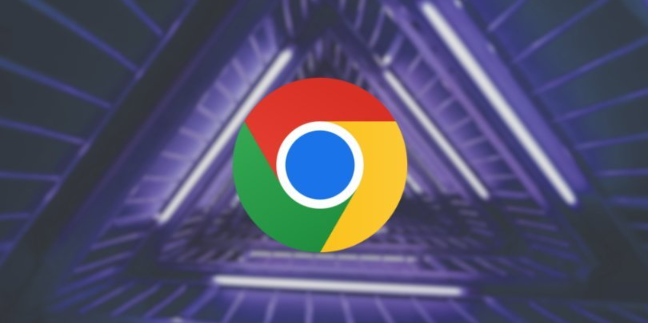
Chrome浏览器扩展安装过程中可能出现兼容性问题,通过优化操作解析,用户能确保插件稳定运行。
Chrome浏览器如何通过插件减少页面加载时的阻塞
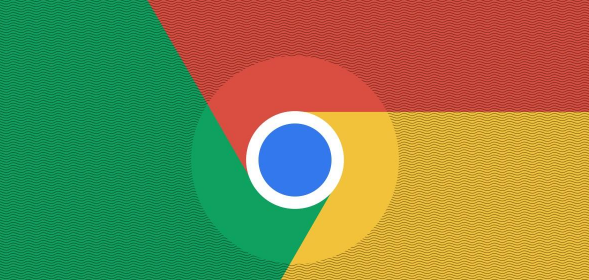
通过插件,Chrome浏览器减少页面加载过程中的阻塞现象,提升网页加载速度和响应效率。
如何通过Google Chrome优化网页的表单输入速度

Google Chrome通过优化表单输入速度,提高表单提交效率,提升用户互动体验。
Chrome浏览器网页开发工具操作高级技巧
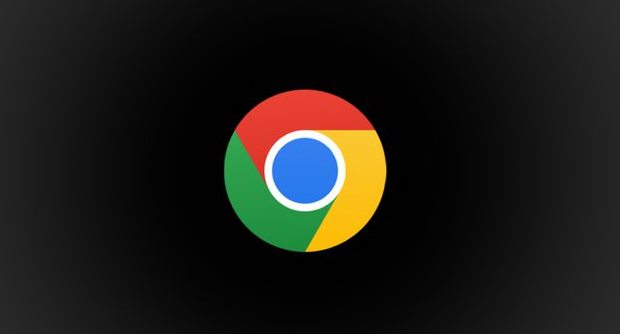
Chrome浏览器网页开发工具可高效使用。教程解析高级操作技巧,包括调试工具、控制台应用和优化方法,帮助开发者提升网页开发效率。
谷歌浏览器打开网页提示隐私错误怎么办
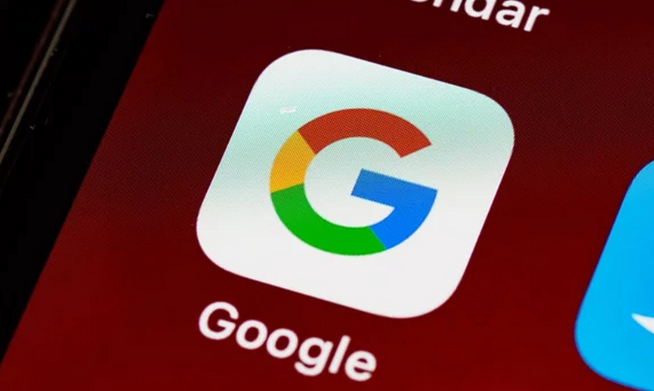
针对谷歌浏览器访问网页时出现隐私错误提示,本文分享多种解决方案,保障安全访问网站。
